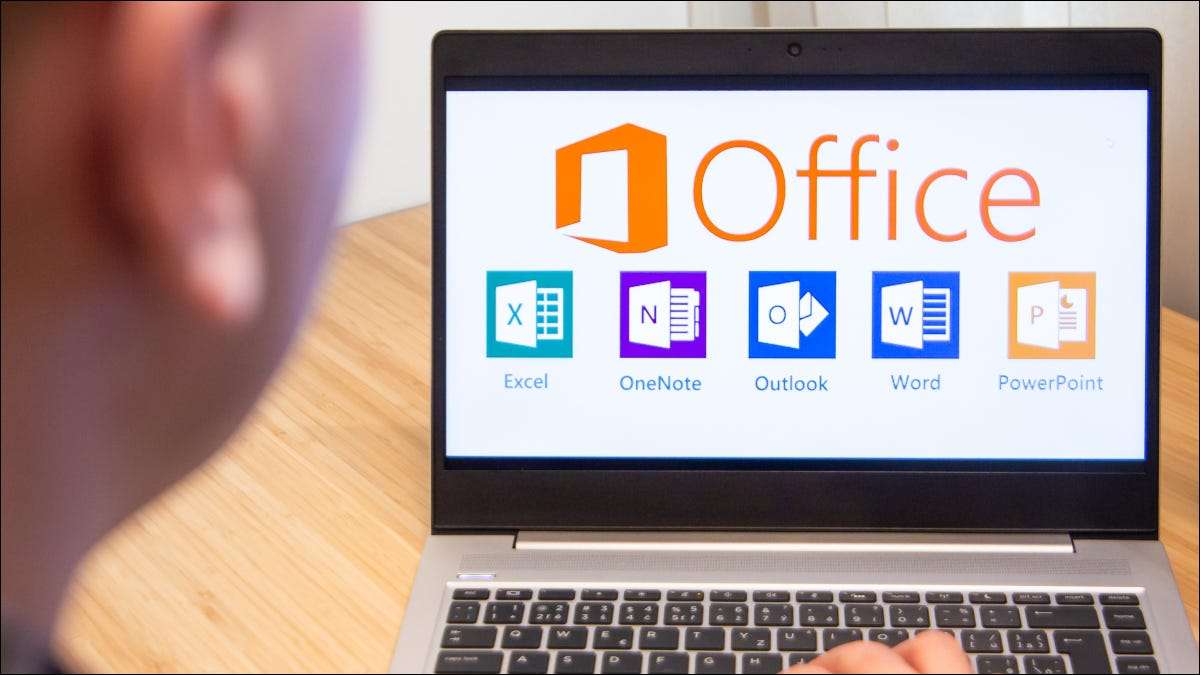
Spolu se stuhou obsahujícími nástroje, které potřebujete, Microsoft Office poskytuje panel nástrojů pro rychlý přístup. Tento malý bar může držet akce, které provádíte často jako Undo, Redo, Uložit nebo otevřít. Přístup k ní však může být rychlejší a jednodušší.
Proč změnit pozici panelu nástrojů pro rychlý přístup?
Zde je to, že panel nástrojů Quick Access sedí cestu v levé horní části aplikace Microsoft Office. Je to nad stuhou, tak jazýčky. Tolikrát, je to jen rychlejší a jednodušší chytit nástroj, který potřebujete od jednoho z těchto skvrn.
Ale tady vám ukážeme, jak tuto situaci vyřeší a dostanete se na panel nástrojů Quick Access rychleji.
Pohybem panelu nástrojů Quick Access
Nesmíte si to uvědomit, ale můžete přesunout panel nástrojů Quick Access ze vzdáleného umístění v horní části aplikace sady Office. Můžete ji umístit pod pásku místo nad ním. To vám dává nejrychlejší přístup, protože je přímo nad pracovním prostorem.
Klepněte na šipku na pravé straně panelu nástrojů Rychlý přístup pro přizpůsobení panelu nástrojů Quick Access a vyberte možnost Zobrazit pod páskou. "

A tam to jde! Tento panel nástrojů je nyní přímo nad pracovním prostorem pro mnohem rychlejší přístup.

Panel nástrojů Quick Access můžete přesunout v každém z aplikací aplikace Microsoft, které chcete. Význam, jen proto, že ji přesunete pod stuhou v slově neznamená to, že tam bude, když otevřete Excel. Tato flexibilita vám umožní pouze přestěhovat v aplikacích, kde je to prospěšné.
Spropitné: Panel nástrojů Quick Access můžete také přesunout pod pásu karet v Průzkumníku souborů v systému Windows. Pak, Přizpůsobte akce panelu nástrojů Pro to, co používáte nejvíce.
Přidat akce na panel nástrojů Rychlý přístup
Možnosti panelu nástrojů zahrnují nejčastější akce pro konkrétní aplikaci. Znovu klikněte na šipku na pravé straně a vyberte (zaškrtnutí) každou akci, kterou chcete zobrazit.

Všimněte si, že akce se zobrazí v pořadí, které si vyberete, nikoli pořadí, ve kterém jsou v seznamu.
Opět flexibilita zde umožňuje vybrat, co nejvíce používáte pro tuto konkrétní aplikaci. Některé akce, jako je nový, otevřený, a Uložit jsou k dispozici ve všech aplikacích sady Microsoft Office. Ale jiní jsou specifické pro aplikaci.
Jako příklady můžete přidat akce k nakreslení tabulky v aplikaci Word, Seřadit ve vzestupném nebo sestupném pořadí v aplikaci Excel, spusťte prezentaci od začátku v aplikaci PowerPoint a vyhledejte kontakt v aplikaci Outlook.
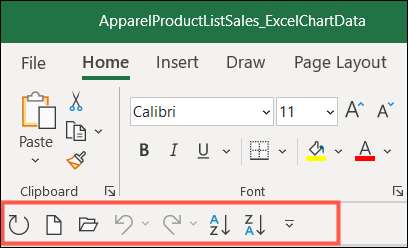
Pro další akce, podívejte se na naše to, jak pro Přizpůsobení panelu nástrojů rychlého přístupu . To vám umožní přidat další akce než to, co vidíte v seznamu.
Zobrazit pouze panel nástrojů pro rychlý přístup a karty
Nyní, pokud se vám nelíbí panel nástrojů Quick Access pod stuhou, protože se cítíte, že to zasahuje na váš pracovní prostor, tady je něco, co se snaží: skrýt stuhou!
Pokud jste zahrnuli akce, které používáte nejvíce, a vzala to o krok dále přizpůsobením panelu nástrojů pro rychlý přístup s naším tutoriálem, pak můžete potřebovat pouze vidět stuhou jednou za čas.
PŘÍBUZNÝ: Jak rychle zobrazit nebo skrýt stuhu v kanceláři 2013
Klikněte na šipku na vzdálenou pravou stranu stuhy, abyste ho zhroutili.

Nyní jediné věci, které vidíte v horní části okna aplikace, je nástroj Panel nástrojů pro rychlý přístup a karty. Kliknutím na libovolnou kartu můžete zobrazit jeho nástroje na pásu karet, když budete potřebovat. A máte mnohem více pracovního prostoru než dříve.

Chcete-li vrátit pásku do svého umístění, klepněte na rozevírací šipku vpravo dole pro možnosti zobrazení pásu a vybrat "Zobrazit karty a příkazy."
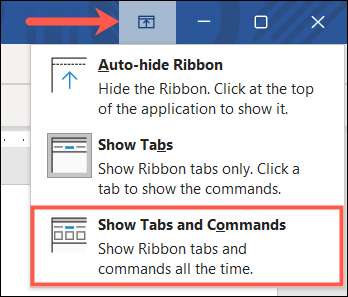
Při použití aplikací společnosti Microsoft je denně, stojí za pár minut, aby se změnily takové, pokud vám pomohou pracovat efektivněji.
Dalším způsobem, jak můžete zvýšit svou účinnost je Povolení maker v kanceláři Microsoft Office .
PŘÍBUZNÝ: Jak povolit (a zakázat) makra v sadě Microsoft Office 365







